당사 팬 페이지에 가입하십시오
- 조회수:
- 51
- 평가:
- 게시됨:
-
이 코드를 기반으로 한 로봇이나 지표가 필요하신가요? 프리랜스로 주문하세요 프리랜스로 이동
트레이딩 패널 e트레이드패널.
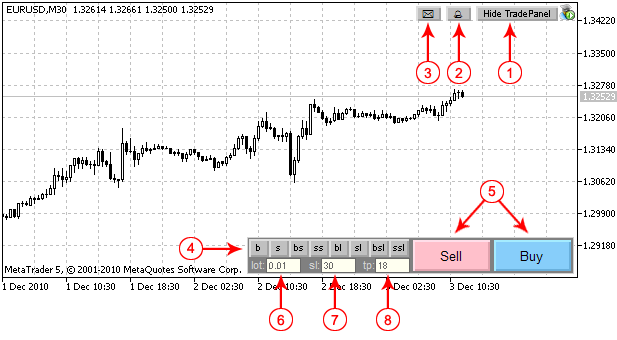
그림 1. 트레이딩 패널의 제어 요소
- 트레이딩 패널을 표시/숨기는 버튼.
- 손절/익절 및 지정가 주문이 트리거될 때 소리 신호를 활성화하는 버튼입니다.
- 2번 항목과 동일한 이벤트 발생 시 이메일 전송을 켜는 버튼.
- 주문 유형 선택 버튼: "B" - 시장가 매수, "S" - 시장가 매도, "BS" - 보류 중인 매수 스탑, "SS" - 보류 중인 매도 스탑, "BL" - 보류 중인 매수 리밋, "SL" - 보류 중인 매도 리밋, "BLS" - 보류 중인 매수 리밋, "SLS" - 보류 중인 매도 스톱 리밋.
- 주문 개시 버튼.
- 주문량 입력 필드입니다.
- 스톱로스 값을 포인트 단위로 입력/표시하는 필드입니다.
- 테이크프로핏 값을 포인트 단위로 입력/표시하는 필드입니다.
패널은 두 가지 모드로 사용할 수 있습니다: 모드 1(그림 1) - 손절/이익실현을 포인트로 지정하여 시장가 포지션을 개시합니다. 모드 2 (그림 2) - 손절/익절로 모든 유형의 주문을 개시/설정하고 수평선 위치에 따라 개시 레벨을 결정합니다. 주문 유형을 선택하는 모든 버튼을 누르지 않으면 패널은 모드 1에서 작동합니다.
주문 유형 선택 버튼을 클릭하면 "매도" 및 "매수" 버튼 대신 선택한 주문 유형에 해당하는 버튼 하나가 나타나고 이 주문의 레벨을 결정하는 선이 차트에 나타나며 마우스로 선 이동이 가능합니다:

그림 2. 모드 2의 트레이딩 패널(매수 지정가 주문이 선택된 경우)
라인
- 주황색 선 - 스톱로스 레벨(모든 주문 유형에서 색상이 동일).
- 녹색 선 - 이익실현 레벨(모든 주문 유형에 대해 동일한 색상).
- 파란색 선 - 매수 지정가 및 매수 제한 주문의 개시 레벨입니다.
- 분홍색 선 - 매도 스톱 및 매도 제한 주문의 개시 레벨.
- 파란색 선 - 매수제한 주문이 매수제한 주문으로 전환되는 수준.
- 빨간색 선 - 매수제한 주문이 매수제한 주문으로 전환되는 수준입니다.
- 세로선 - 주문 만료 시간입니다. 선이 왼쪽에 있으면 주문 만료 시간이 설정되지 않습니다.
포지션 볼륨 입력 필드
그림 1의 위치 6. 필드에서 "랏"이라는 문구를 클릭하면 전문가 조언자가 작동하는 기호에 대한 최소 랏 값이 설정됩니다. 오픈 포지션이 있으면 오픈 포지션의 볼륨이 설정되며 반대 방향의 포지션 열기 버튼을 클릭하여 닫을 수 있습니다.
스톱로스 및 테이크프로핏 입력 필드
그림 1의 포지션 7과 8. 모드 1에서 작업할 때 이 필드에 스톱로스 및 테이크프로핏 값을 핍 단위로 입력하며, 값이 0이면 스톱로스/테이크프로핏 없이 포지션이 열립니다. "SL" 또는 "TP"라는 문구를 클릭하면 가능한 최소 손절가/이익실현 값이 자동으로 설정됩니다. 이 필드의 값은 지속적으로 모니터링되며, 시장 상황이 변경되면 이 필드의 값이 유효하지 않은 경우 빨간색으로 표시되며 수동 입력 후에도 값이 확인됩니다 (그림 3).
![]()
그림 3. 유효하지 않은 스톱로스 및 테이크프로핏
모드 2에서 "SL" 및 "TP" 필드는 스톱로스 및 테이크프로핏 라인의 위치에 해당하는 지점에 스톱로스/테이크프로핏 값을 표시합니다.
주문량, 스톱로스, 테이크프로핏의 마지막 값은 터미널을 종료할 때 저장되며 터미널을 재시작할 때 설정됩니다. 마지막 값은 전문가 조언이 사용된 각 종목에 대해 별도로 저장됩니다.
패널 이동
차트에서 패널을 이동할 수 있습니다. 패널을 이동하려면 제어 요소가있는 사각형을 선택합니다 (직사각형의 왼쪽 상단 모서리 또는 직사각형의 자유 위치를 두 번 클릭). 직사각형을 선택하면 모든 컨트롤이 사라지고(그림 4.) 패널을 이동하면 다시 나타납니다. 사각형을 이동하지 않고 컨트롤을 다시 표시하려면 차트에서 아무 곳이나 두 번 클릭합니다.
![]()
그림 4. 패널 이동하기
패널의 위치는 터미널을 재시작한 후에도 각 차트에 대해 저장됩니다.
기타 기능
스톱로스/테이크프로핏은 포인트 단위로만 입력할 수 있습니다. 숫자를 입력한 후 "SL" 또는 "TP" 필드에 "S"를 입력하면 지정된 스프레드 수로 값이 설정됩니다. "s"를 입력하기만 하면 스프레드 값을 확인할 수 있습니다. 문자 "m"과 마찬가지로 이 경우 지정된 최소 스톱 레벨 수에 따라 값이 계산됩니다.
문자 "t"를 입력하면 현재 4시간 막대가 시작된 이후 경과된 시간이 표시된 메시지 창이 열립니다. 마찬가지로 다른 시간대의 막대 시작부터 경과된 시간을 확인할 수 있으며 "t2", "t3", "t4", "t6", "t8", "t12" - 시간대 H2, H3, H4, H6, H8, H12에 해당하는 명령어를 사용할 수 있습니다. 문자 "d"를 입력하면 현재 날짜와 요일을 확인할 수 있습니다.
설치
터미널 디렉토리에 아카이브의 압축을 풉니다. CIntegerTradePanel.mqh 파일은 MQL5/Include 디렉터리에, eInTradePanel.mq5 파일은 MQL5/Experts 디렉터리에 나타납니다. 편집기에서 eInTradePanel.mq5 파일을 열고 컴파일해야 할 수도 있습니다.
참고 사항
- 전문가용 어드바이저를 사용할 때는 DLL 사용을 허용하는 것이 바람직합니다.
- 포지션/주문과 관련된 기타 작업(수정, 삭제)은 터미널에서 사용할 수 있는 수단으로 쉽고 빠르게 수행할 수 있습니다. 포지션 청산은 패널에서 해당 볼륨의 카운터 포지션을 열어 수행합니다(볼륨은 "로트" 비문을 클릭하여 설정).
MetaQuotes Ltd에서 러시아어로 번역함.
원본 코드: https://www.mql5.com/ru/code/220
 경쟁 대시보드
경쟁 대시보드
수동 트레이딩 및 포지션 유지 간소화
 지방 패널
지방 패널
"MQL5 최고의 그래픽 제어판" 콘테스트에 참가할 수 있는 패널입니다. 패널의 특징은 시각적 모드에서 트레이딩 전략을 만들 수 있다는 점입니다.
 Smart Trend Follower
Smart Trend Follower
이 EA는 이동평균 및 스토캐스틱 오실레이터 지표의 신호를 사용하여 시장 추세를 자동으로 따르도록 설계되었습니다. EA는 MA 크로스오버를 활용해 매수 및 매도 신호를 감지하고 스토캐스틱으로 추세를 확인합니다. 또한 EA는 추세장에서 트레이딩 효과를 높이기 위해 이익실현, 손절, 로트 크기 2배 설정 등 자동 포지션 관리 기능이 포함되어 있습니다.
 Trade Assistant MT5
Trade Assistant MT5
트레이딩 도우미 메타트레이더 보조지표 - 세 가지 표준 지표를 기반으로 하는 다중 차트주기 보조지표입니다: 스토캐스틱 오실레이터, RSI(상대강도지수), CCI(원자재 채널 지수). M1, M5, M15, M30, H1, H4, D1, W1, MN1 차트주기에 대한 현재 추세 방향을 표시합니다. 이러한 지표를 따라가면 모든 중요한 주기에 걸쳐 추세를 명확하게 파악할 수 있습니다. 이 지표를 어느 차트주기에 적용하든 상관없습니다. 이 인디케이터는 MT4 및 MT5용으로 다운로드할 수 있습니다.